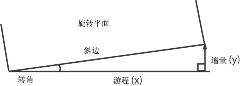此处理模板部分定义印能捷如何在最终输出中将页面放置在输出版材上。
版材
纸张
当您在 "输出到" 列表中选择"柯达打样机"时,此选项可用。
指定您在柯达打样设备中使用的纸张类型。 从列表中选择纸张。
厚度
当在输出至列表中选择 Epson 设备时,该选项可用。
在厚度框中键入您正在使用的纸张的厚度,然后选择度量单位。
版材套准
使用超胜超大幅面直接制版机时,请根据您的需求选择版材套准(即多个套准设置的集合),比如打孔和套准镜头设置。 选择版材尺寸时,可使用一个兼容套准列表。 在印能捷中设置套准意味着您无需在每次装入印版时设置套准参数。
在印刷控制台中创建版材套准(设置用于特定印刷机并且可适用于单个印版尺寸或一系列印版尺寸)。
名称
当在印能捷 Administrator 中定义了供应商的设备时,此选项可用。可用选项是由设备确定的。
大小
决定了输出最终文件的版材尺寸。
如果要生成输出文件,如用于 Virtual Proofing System 软件的文件,请选择数字式。当选择数字式时,最小宽度、最小高度、最大宽度、最大高度以及版式与版材差 90° 框将不可用。
请根据所用的版材,选择剪切印张、滚动送纸或滚动送纸(横向)。
印能捷工作流程能生成特定型号的物理板材,该功能是由设备连接许可证(包含在输出包和部分基板配置当中)控制的。输出尺寸定义为 2-up、4-up、8-up 和 VLF。
- 2-up 许可证允许物理输出最多可达 22”
- 4-up 许可证允许物理输出最多可达 39”
- 8-up 许可证允许物理输出最多可达 48”
- VLF 许可允许物理输出大于 48”
最小宽度
根据在列表中选定的度量单位,设置指定版材的最小宽度。
最小高度
根据在列表中选定的度量单位,设置指定版材的最小高度。
对于单页纸,键入印张高度。 对于纸辊进纸,键入要在设备上制作的最小打样的高度。
最大宽度
根据在列表中选定的度量单位,设置指定版材的最大宽度。
最大高度
根据在列表中选定的度量单位,设置指定版材的最大高度。
双面印刷
该选项对合成文件可用,而对分色文件则不可用。
指定双面印刷类型。
从双面印刷框中,选择转或翻可启用该项功能。选择无则可禁用双面印刷。
前移和后移
对齐双面打样时,沿宽度方向前移...沿高度方向前移和沿宽度方向后移...沿高度方向后移选项比沿宽度/高度方向居中提供了更精细的调整。 根据页面或拼版/版式方向(纵向或横向),使用这些方法来沿着页面的转动或翻滚轴移动和对齐正面及背面页面。
这些选项仅在 "双面印刷" 设为 "转动" 或 "翻滚"时可用。
您可以指定以点、英寸、厘米或毫米为单位进行移动。
布局
方向
(请参见示例:方向)
将整个拼版作为一个单元进行旋转。
假如顺时针方向旋转之后更加合适,则请选择自动顺时针方向,按顺时针方向自动旋转图像。
假如逆时针方向旋转之后更加合适,则请选择自动逆时针方向,按逆时针方向自动旋转图像。
沿宽度方向居中
沿版材水平轴将拼版方案居中。
沿高度方向居中
沿版材垂直轴将拼版方案居中。
沿宽度移动
(请参见示例:水平和垂直移动图像)
如果清除沿宽度方向居中复选框,此选项可用。
沿水平轴从版材的左边移动拼版方案。
沿高度移动
(请参见示例:水平和垂直移动图像)
如果清除沿高度居中复选框,则此选项可用。
沿垂直轴从版材的底边移动拼版方案。
缩放移动量
根据缩放比例自动调整位置。
如果清空缩放移动量复选框,应用缩放时则不会调整位置。
默认情况下,缩放移动量复选框是选中的。
平面印版旋转
使平面印版或输出图像进行小角度旋转。也称为印版调整。以下列两种方式之一得出 (0.0) 百分比值或倾斜度:
- 物理测量第一次发生的旋转,以查找梯度,随后可将该梯度应用至使用该旋转的所有作业。
- 将给定角度转换为其梯度。
要测量梯度,请使用该公式:梯度 = 升幅/行程 x 100,其中: - 升幅(Y 轴):测量平面印版的旋转角开始位置与必须移至的位置(表示为以 90° 度垂直于 X 轴的直线)之间的距离。 示例:2 个单位
- 行程(X 轴):测量平面印版的非旋转角沿 X 轴到垂直线与 X 轴交点的距离。 示例:90 个单位
- 计算:2/90 x 100 = 2.2
- 最大百分比值为 3.1。
要将角度转换为梯度,请使用该公式:梯度 = 旋转角度的正切函数 x 100,其中: - 采用科学计算器计算,角度为 0.5°:
- 0.5° + 正切值 = 0.008 x 100 = 0.8
- 最大旋转角度为 1.78°。
注: 要将梯度转换为角度,请在计算器中输入梯度,并应用反正切函数。 示例:2.2% 输入为 0.022 + 反正切值 + 正切值 = 1.26°. - 指明是顺时针还是逆时针旋转。
注: 处理模板不允许同时选择平面印版旋转和轮转机延伸误差。 但是,当应用轮转机延伸误差时,可以在轮转机延伸误差描述文件中指定平面印版旋转。
打孔器设置
在输出至列表中选择了具有自动打孔系统的照排机(例如 Kodak 超胜超大幅面制版机)的格式时可用。
选择打孔器类型。有关打孔方式的详细信息,请参见您的设备文档。
缩放比例
缩放矢量
将文件加网前向版式应用缩放比例。这种缩放是基于矢量数据(PDF 数据)。
在版式中应用缩放比例
选择此选项可使用原始版式应用程序(如潘多拉盒型拼版软件)中指定的缩放比例。
注: 此功能与 Preps 不兼容。
自定义
键入沿宽度和沿高度方向的缩放百分比。
适合版材大小
如果指定版式产生的图像尺寸比版材大,则图像会收缩直至符合版材尺寸。
不能看到缩放比例的百分比。只有当缩小至非指定比例的打样可接受时,才能选择此复选框。
不可印刷的页面空白
如果选择了适合版材尺寸选项,可以识别确定缩放版式时应该考虑的不可印刷的页面空白。
请以所选测量单位,指定符合输出设备和版材要求的左、右、上、下的不可印刷页面空白。
缩放光栅
向版式应用光栅缩放比例。光栅缩放是一项可选功能,当文件加网后,允许您对文件应用变形。
对于预先加网的文件(网点拷贝)或包含 1 位 TIFF 图像的文件,推荐使用光栅缩放,这是因为预先加网的位图数据不能用矢量缩放正确地缩放(会产生人工痕迹)。
清除此复选框以禁用此功能。
在版式中应用缩放比例
选择此选项可使用原始版式应用程序(如潘多拉盒型拼版软件)中指定的缩放比例。
注: 此功能与 Preps 不兼容。
自定义
键入沿宽度和沿高度方向的缩放百分比。
分配轮转机延伸误差配置文件(如果可用)
(请参见示例:轮转机延伸误差描述文件和应用和移去轮转机延伸误差描述文件。)
让系统使用轮转机延伸误差描述文件(<文件名>.wgp)和轮转色组颜色文件 (ColorTowerMap.txt),对印刷机上的变形进行数字式补偿。
只有在每个印版均必须以不同(或相同)的系数进行缩放的情况下,才可以使用轮转机延伸误差缩放。
选择使用轮转机延伸误差描述文件选项启用该功能。然后,执行下列操作之一:
- 选择仅使用在作业管理器中分配的描述文件。如果在作业管理器中未分配描述文件,那么将不应用任何轮转机延伸误差描述文件。
- 选择默认描述文件,键入或浏览选择在使用此处理模板时要用于所有印张的描述文件。
注: 轮转机延伸误差描述文件可在作业管理器或处理模板编辑器中分配。如果在作业管理器中为某个作业指定了轮转机延伸误差描述文件,那么会覆盖此处分配的任何轮转机延伸误差描述文件,除非您还选中了覆盖作业管理器中分配的描述文件复选框。 - 选择向印张分配描述文件以为每个单独的印张选择描述文件。此功能很有用,例如,在多轮转运行的左右轮转需要不同描述文件时。向印张分配描述文件列表框中的"印张"是指承印物两面打印的两个印面。例如,由具有两个轮转的单帖组成的多轮转版式会将印张 1 映射至帖 1 的 A 面和 B 面,将印张 2 映射至帖 1 的 C 面和 D 面。如果存在第二个帖,那么印张 3 会映射至帖 2 的 A 面和 B 面,印张 4 映射至帖 2 的 C 面和 D 面。
注: 如果在作业管理器中为某个作业指定了轮转机延伸误差描述文件,那么会覆盖此处分配的任何轮转机延伸误差描述文件,除非您还选中了覆盖作业管理器中分配的描述文件复选框。